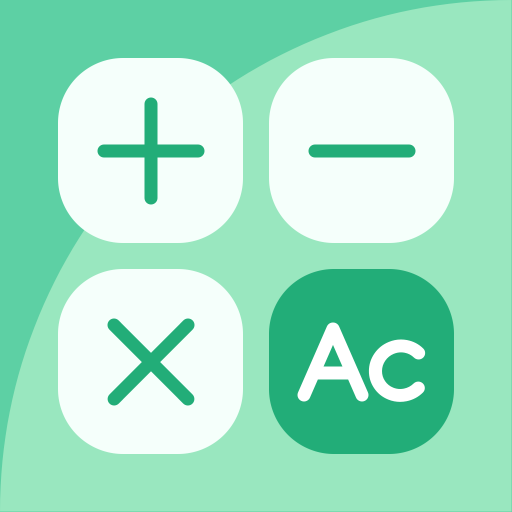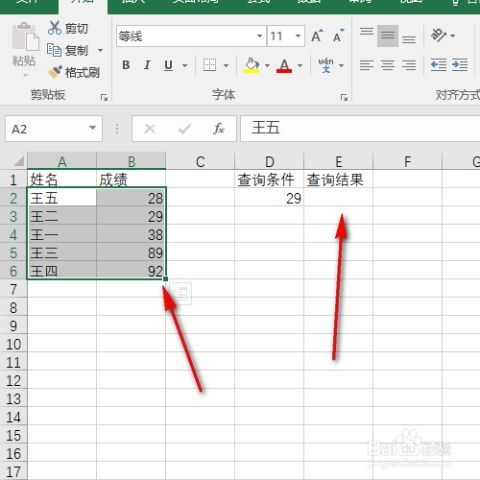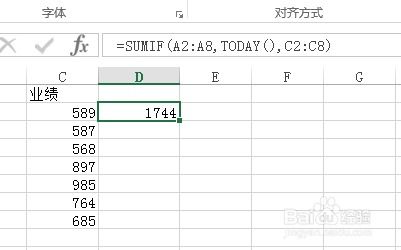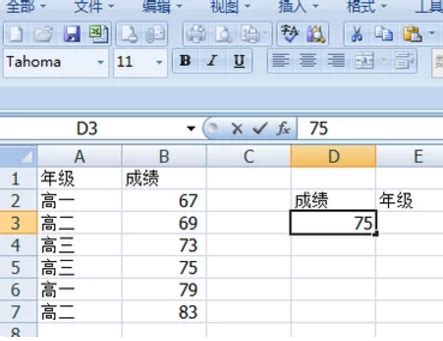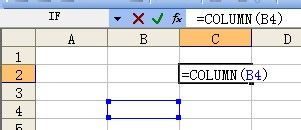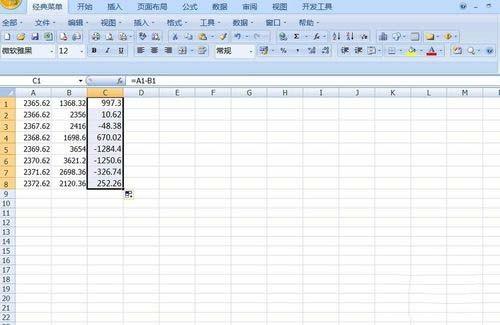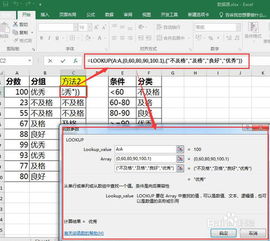如何高效运用SUMPRODUCT函数
SUMPRODUCT函数怎么用

Excel中的SUMPRODUCT函数是一个强大的数组公式,它可以对两个或多个数组进行对应元素的乘积计算,并返回这些乘积的和。SUMPRODUCT函数的灵活性使得它在处理复杂的数据分析和计算时变得非常有用。下面,我们就来详细讲解一下SUMPRODUCT函数的使用方法和一些常见的应用场景。
一、SUMPRODUCT函数的基本语法
SUMPRODUCT函数的基本语法如下:
SUMPRODUCT(array1, [array2], [array3], ...)
其中,array1是必需的参数,表示第一个数组或范围。而[array2]、[array3]等则是可选的,表示要与第一个数组进行乘积计算的第二个、第三个数组或范围。SUMPRODUCT函数会计算所有数组中对应元素的乘积,然后将这些乘积相加并返回总和。
二、SUMPRODUCT函数的使用步骤
1. 选择单元格:在Excel中,首先选择你要输入SUMPRODUCT函数的单元格。
2. 输入函数:在该单元格中输入“=SUMPRODUCT(”,然后依次选择你要进行乘积计算的数组或范围。如果有多个数组,需要用逗号隔开。
3. 输入括号:在所有数组或范围选择完毕后,输入右括号“)”以完成函数的输入。
4. 按回车键:按下回车键后,Excel会自动计算并显示SUMPRODUCT函数的结果。
三、SUMPRODUCT函数的应用场景
1. 计算多条件求和
SUMPRODUCT函数的一个常见应用是计算满足多个条件的和。例如,你有一个销售数据表格,其中包含了销售员、销售区域和销售金额等信息。如果你想计算某个销售员在某个销售区域的销售总金额,可以使用SUMPRODUCT函数来实现。
假设销售员在A列,销售区域在B列,销售金额在C列。你可以在另一个单元格中输入以下公式:
=SUMPRODUCT((A2:A10="销售员姓名")*(B2:B10="销售区域")*C2:C10)
这个公式会检查A列中的销售员姓名是否匹配,B列中的销售区域是否匹配,如果都匹配,则将对应的C列中的销售金额相加。
2. 计算加权平均值
除了计算多条件求和,SUMPRODUCT函数还可以用来计算加权平均值。例如,你有一个包含不同类别及其对应权重和分数的表格,你想计算这些分数的加权平均值。可以使用SUMPRODUCT函数来计算权重和分数乘积的总和,然后再除以权重的总和。
假设类别在A列,权重在B列,分数在C列。你可以在另一个单元格中输入以下公式来计算加权平均值:
=SUMPRODUCT(B2:B10,C2:C10)/SUM(B2:B10)
这个公式会计算每个类别的权重和分数的乘积,然后将这些乘积相加,并除以权重的总和,从而得到加权平均值。
3. 计算两列中相同值的乘积之和
有时候,你可能需要计算两列中相同值的乘积之和。例如,你有一个包含商品名称和商品数量的表格,以及另一个包含商品名称和商品单价的表格。你想计算每个商品的总销售金额(即数量乘以单价)。可以使用SUMPRODUCT函数来实现这一目的。
假设商品名称在两个表格的A列,商品数量在第一个表格的B列,商品单价在第二个表格的B列。你可以在另一个单元格中输入以下公式:
=SUMPRODUCT((A2:A10=第二个表格!A2:A10)*B2:B10*第二个表格!B2:B10)
这个公式会检查两个表格中商品名称是否匹配,如果匹配,则将对应的商品数量和单价相乘,并将这些乘积相加。需要注意的是,这种比较方式可能会受到Excel中数组运算的限制,对于大数据集可能需要采用其他方法。
4. 计算跨工作表或多区域的数据
SUMPRODUCT函数还可以用来计算跨工作表或多区域的数据。例如,你有两个工作表,每个工作表都包含相同的列标题和格式的数据。你想计算这些工作表中某个特定列的总和。可以使用SUMPRODUCT函数来实现这一目的。
假设数据在两个工作表的A列和B列,你想计算B列的总和。你可以在另一个单元格中输入以下公式:
=SUMPRODUCT(工作表1!B2:B10+工作表2!B2:B10)
这个公式会计算两个工作表中B列的总和。需要注意的是,如果两个工作表中的数据范围不同,你可能需要调整公式中的范围以匹配实际数据。
5. 处理文本数据
虽然SUMPRODUCT函数主要用于数值计算,但它也可以处理文本数据。例如,你可以使用SUMPRODUCT函数来查找两个数组中是否存在相同的文本值,并返回它们的数量。然而,这种方法通常不如使用其他函数(如COUNTIF或MATCH)直接有效。
四、注意事项
1. 数组大小匹配:在使用SUMPRODUCT函数时,确保所有数组的大小是匹配的。如果数组大小不匹配,Excel会返回错误。
2. 数据类型一致性:在比较数组中的值时,确保它们的数据类型是一致的。例如,不要将一个文本数组与一个数值数组进行比较。
3. 性能问题:对于大数据集,SUMPRODUCT函数可能会比较耗时。在这种情况下,你可以考虑使用其他方法或优化你的数据来提高性能。
4. 理解公式运算顺序:在使用SUMPRODUCT函数时,理解Excel的公式运算顺序(也称为操作符优先级)是非常重要的。这有助于确保你的公式按预期工作。
总结:
SUMPRODUCT函数是Excel中一个非常强大且灵活的工具,它可以用于处理各种复杂的数据分析和计算任务。通过理解其基本语法和使用方法,并探索其各种应用场景,你可以更高效地利用Excel来处理和分析数据。无论你是初学者还是高级用户,掌握SUMPRODUCT函数都将为你的工作带来巨大的便利和效率提升。
- 上一篇: 豆瓣发帖全攻略,轻松学会发布内容!
- 下一篇: 轻松掌握:一键Ghost备份与还原实战指南
-
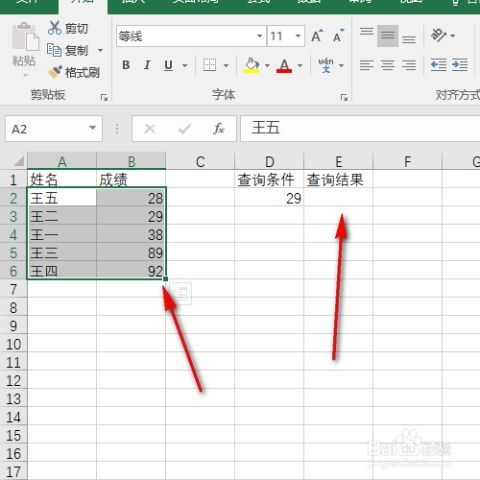 Excel中高效运用Lookup函数的技巧新闻资讯11-06
Excel中高效运用Lookup函数的技巧新闻资讯11-06 -
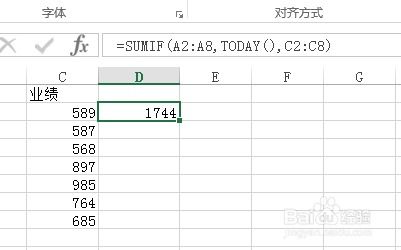 高效运用SUMIF条件求和函数技巧新闻资讯10-21
高效运用SUMIF条件求和函数技巧新闻资讯10-21 -
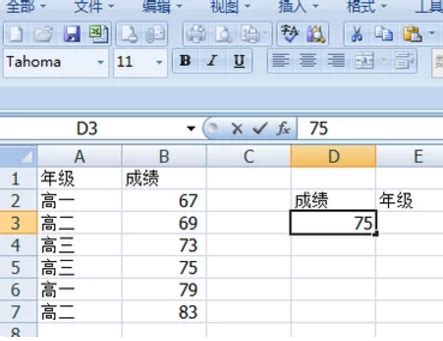 Excel:掌握VLOOKUP与LOOKUP函数的差异及高效运用技巧新闻资讯11-06
Excel:掌握VLOOKUP与LOOKUP函数的差异及高效运用技巧新闻资讯11-06 -
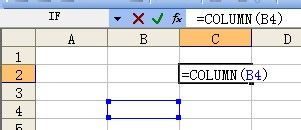 精通Excel:揭秘Column与Columns函数的120个高效应用秘籍新闻资讯10-23
精通Excel:揭秘Column与Columns函数的120个高效应用秘籍新闻资讯10-23 -
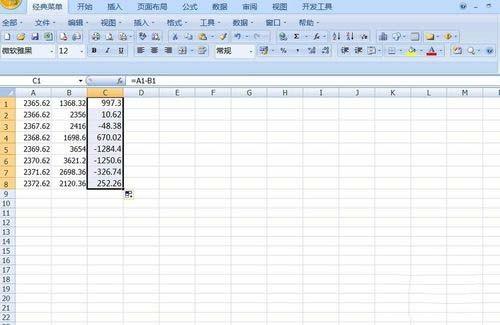 掌握Excel:轻松运用ROWS函数技巧新闻资讯11-10
掌握Excel:轻松运用ROWS函数技巧新闻资讯11-10 -
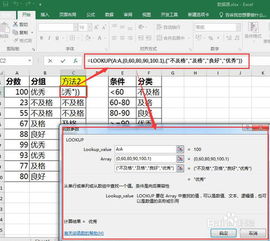 Excel中Lookup函数的绝妙运用技巧新闻资讯11-06
Excel中Lookup函数的绝妙运用技巧新闻资讯11-06